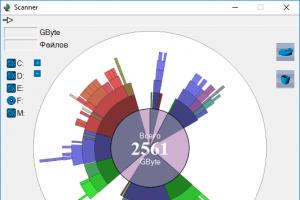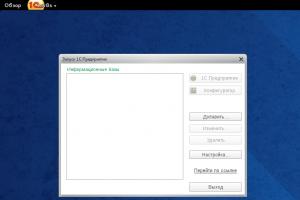Kako popraviti sistemske greške u windows 7
Windows OS koji koristimo ne radi uvijek stabilno. U njegovom radu dolazi do raznih grešaka, rušenja, zamrzavanja, a ponekad se korisnik može susresti i sa BSoD-om (plavi ekran smrti). Da bi se to suprotstavilo, postoji niz posebnih programa dizajniranih za pronalaženje i uklanjanje kvarova koji su se pojavili. Danas ću govoriti o jednom od njih pod nazivom “MwFix”, objasnit ću kako se ispravljanje grešaka pomoću MwFix-a implementira na Windows 7.10 i kako raditi s ovim programom.
Kombinacija slova “MwFix” se obično dešifruje kao “Microsoft Windows Fix” (prevedeno kao “Microsoft Windows Fix”).
Obično se ovo ime odnosi na "FixWin" uslužni program za ispravljanje grešaka, koji su kreirali brojni programeri za rješavanje nekih tipičnih problema koji se javljaju u Windows OS-u.
Uslužni program FixWin ima tri glavne verzije - za Windows 7 (FixWin v 1.2), za Windows 8 (FixWin v 2.2) i za Windows 10 (FixWin 10). Ne zahtevaju instalaciju na vašem računaru, jednostavno preuzmete i pokrenete uslužni program koji odgovara vašem OS-u bez ikakvih dodatnih koraka.
Nedostaci ovog proizvoda uključuju njegovu prirodu engleskog jezika, što može zbuniti neke korisnike koji govore ruski. U ovom slučaju preporučujem korištenje posebnih programa prevoditelja i ekstenzija preglednika koji vam mogu pomoći u radu s MwFixom.

Kako ispraviti greške sa MwFix-om
Preuzmite i pokrenite program MwFix da popravite greške u Windows 7, 10 sa linkova koje sam naveo iznad. Ekran uslužnih programa koji se otvara podijeljen je na dva glavna dijela:
- Lijeva strana – nalaze se kartice od kojih svaka sadrži odgovarajuće alate za rješavanje određenog raspona grešaka u MwFixu.
- Osnovna kartica "Dobrodošli" namijenjena je provjeri integriteta sistemskih datoteka pomoću uslužnog programa sfc (dugme "Uslužni program za provjeru sistemskih datoteka"), kao i kreiranju točke vraćanja (dugme "Kreiraj tačku za vraćanje sistema").
- Kartica „Windows Explorer“ je dizajnirana da ispravi greške Windows Explorera.
- “Internet i povezivanje” - usmjereno na rješavanje mrežnih problema.
- “Windows Media” - omogućit će vam da se riješite grešaka u radu “Windows Media Playera”.
- “Sistemski alati” - sadrži različite sistemske alate.
- “Dodatne ispravke” - ima niz dodatnih alata za popravljanje raznih grešaka.

Radni ekran "FixWin"
- Desna strana sadrži sadržaj kartice koju je izabrao korisnik. Evo liste problema, a pored svakog problema nalazi se dugme „Popravi“, klikom na koje će se ispraviti navedena disfunkcija.
Također vam savjetujem da uzmete u obzir da na internetu postoji mnogo lažnih verzija MwFixa koje sadrže i viruse i razne reklamne aplikacije. Preporučujem preuzimanje ovog uslužnog programa samo iz pouzdanih izvora, inače možete uneti neku vrstu zlonamjernog softvera na svoj PC.

Budite oprezni - funkcionalnost ove stranice je prilično upitna
Zaključak
“MwFix” je poseban uslužni program dizajniran za vraćanje funkcionalnosti operativnih sistema Windows 7,8, 10 Sadrži posebne alate, čija upotreba će vam omogućiti da popravite različite greške Windows OS na vašem računalu. Nedostatak ovog programa može biti njegovo sučelje na engleskom jeziku (za one koji su novi u Shakespeareovom jeziku), u ovom slučaju preporučujem korištenje posebnih programa prevoditelja ili instaliranje posebne ekstenzije na vašem pretraživaču koja će vam omogućiti da u potpunosti koristite bogate mogućnosti “MwFix” na vašem računaru.
U kontaktu sa
Smatra se jednim od najstabilnijih, ima i svoje karakteristike. Često može proizvesti niz grešaka iz nepoznatog razloga. Sada ne govorimo o napadima virusa, već o sistemskim greškama koje dovode do potpunog „pada“.
Problemi pri pokretanju sistema
Prvo morate obratiti pažnju na učitavanje operativnog sistema i elemente koji su prisutni u autorun-u. U principu, u Windowsu 7, program za bilo koji tip može samostalno odrediti prisutnost učitanih procesa i pružiti potpunu listu njih za optimizaciju ili onemogućavanje.
Windows izvorni alati
Standardna opcija se može razmotriti U slučaju kvarova u operativnom sistemu, sam sistem može ponuditi nekoliko opcija kao što su „Normalno pokretanje“ ili „Oporavak sistema“. U pravilu, u većini slučajeva normalno pokretanje samo ukazuje da sistem nije oštećen. Vraćanje se često koristi u smislu oporavka sistema, ali kontrolna tačka možda ne sadrži podatke o nedavno instaliranim programima i aplikacijama.
U nekim slučajevima, popravljanje Windows 7 može koristiti višestruko pokretanje sa prenosivih medija kao što su CD/DVD ili obični fleš disk. Da biste to učinili, potrebno je samo da imate potrebne softverske komponente na samom mediju, uz to da postavite prioritet pokretanja u BIOS-u. Ovo se radi u meniju Boot Priority. Nakon pokretanja prije učitavanja Windows 7, sam program za ispravljanje grešaka pokušat će identificirati i popraviti sve što je potrebno.


Popravljanje sistemskog registra
Ne zna svaki korisnik da možete vratiti funkcionalnost sistema putem registra. Osim pokretanja, tokom normalnog rada, možete koristiti ispravljanje grešaka u registru Windows 7 koristeći univerzalne uslužne programe koji skeniraju sve unose, a zatim uklanjaju i popravljaju netačne veze ili ključeve izbrisanih programa. Naravno, ovu radnju možete izvršiti ručno, ali se ne preporučuje korisnicima koji su daleko od razumijevanja takvih promjena.
Iskusni korisnici mogu koristiti unose u registru koji se nalaze u folderima HKEY_LOCAL_MACHINE i HKEY_LOCAL_USER. Komanda za uređivanje samog sistemskog registra se poziva iz menija “Run” sa linijom regedit.

Optimizacija sistema
Napravljeno je dosta programa za optimizaciju sistema čak i jednim klikom na dugme miša. Najbolja opcija je izvorni uslužni program iz Microsoft Windows 7 Manager. Ova aplikacija automatski ispravlja greške u Windows-u. Veoma je udoban.
Kao i kod svakog drugog programa, ispravljanje grešaka u Windows 7 se dešava bez intervencije korisnika. Uslužni programi poput Glary Utilities ili Ashampoo WinOptimizer rade na isti način.
Defragmentacija tvrdog diska i registra
Takođe možete ubrzati rad i učitavanje sistema pomoću nekih aplikacija, uključujući ispravljanje grešaka sistema Windows 7, koje proizvodi uslužni program Windows 7 Manager. Kao i drugi programi te vrste, ovaj softverski paket vam omogućava da defragmentirate svoj čvrsti disk i sistemski registar kako biste ubrzali pristup podacima i aplikacijama premještanjem relevantnih datoteka u najbrže čitljive dijelove tvrdog diska.

Oporavak podataka
Usput, vrijedi reći da u Windowsu 7 program za ispravljanje grešaka može vratiti podatke samo ako se vrati sam sistem. Ako trebate oživjeti izbrisane datoteke i mape, bolje je koristiti pomoćne programe treće strane poput Recuve, koji mogu vratiti izgubljene informacije čak i nakon brisanja iz korpe za otpatke.
Sistemski procesi i njihovo sigurno gašenje
Nažalost, u operativnom sistemu Windows 7 program za ispravljanje grešaka nije u mogućnosti da onemogući neke sistemske procese koji utiču na performanse. To se može učiniti samo pomoću Task Managera, u kojem su prikazani svi ovi procesi.
Onemogućavanje nekih aplikacija koje učitavaju procesor ili RAM ponekad se ne preporučuje, posebno ako su u pitanju sistemski servisi poput Svhost ili nešto slično. Ostalo se može onemogućiti u sistemu za pokretanje. Ova usluga se poziva iz msconfig-a, gdje su glavni elementi odabrani na kartici „Pokretanje“. Možete onemogućiti sve osim ctfmon. Ova usluga prikazuje indikator jezika u sistemskoj paleti. Stoga ne bi trebalo doći do grešaka prilikom učitavanja sistema.

I ovdje možete koristiti najbolji program za Windows 7 danas, koji se zove Windows 7 Manager. Sadrži kompletan set alata za ispravljanje grešaka i optimizaciju sistema, koji se sastoji od 32 uslužna programa.
Što se tiče korištenja samog programa, on ima nekoliko opcija za pokretanje. Najjednostavniji je način ispravljanja grešaka jednim klikom nazvan 1-Click Cleaner. Istina, u samom operativnom sistemu program će provjeravati i ispravljati greške prilično dugo (posebno ako je postavljena defragmentacija sistemskog registra). Možete koristiti i uobičajenu prijavu na aplikaciju, pa tek onda odabrati modul potreban za rad. Štaviše, u bilo kojem modulu možete postaviti vlastite parametre za provjeru i ispravljanje sistemskih grešaka, kao i za provjeru ili čišćenje tvrdog diska.
Ako govorimo o vremenu koje je potrebno za završetak svih procedura, onda ćete čak i u ovom slučaju morati pričekati, jer je program dizajniran posebno za Windows 7 operativni sistem i sam zna kako se najbolje nositi s problemima (za razliku od većine korisnicima). Osim toga, možemo dodati da je nastao u bliskoj saradnji između Microsofta i drugih programera koji su u stanju da identifikuju sistemske greške u Windows 7 operativnom sistemu.
Zdravo čitaoci.
Bez obzira koliko dobro je operativni sistem konfigurisan, ponekad se ipak ruši. I tokom određenog vremenskog perioda može ih se skupiti veliki broj. To uglavnom dovodi do pogoršanja performansi sistema u cjelini, kao i do pojave novih problema. Poseban program za ispravljanje grešaka u sistemu Windows 7 pomoći će u ovom pitanju. U sljedećem članku ću pogledati najpopularnija i najefikasnija rješenja.
Program savršeno pomaže u rješavanju raznih sistemskih grešaka u Microsoft operativnim sistemima različitih verzija. Sadrži sve potrebne alate za rad odvojeno. Osim toga, program pruža rješenja za dodatnu konfiguraciju mnogih aspekata operativnog sistema.

Aplikacija ima mnoge prednosti:
nije potrebna instalacija – radi na mreži;
širok spektar funkcija koje vam omogućavaju da se nosite s glavnim tipičnim problemima OS-a;
Postoji mogućnost ručnog ispravljanja svih grešaka.

Uprkos očiglednim pozitivnim aspektima, postoje i nedostaci. A glavni je nedostatak sučelja na ruskom jeziku.
Kaspersky Cleaner( )
Svjetski poznati proizvođač sigurnosnog softvera relativno nedavno je odlučio svijetu predstaviti novi smjer - program koji vam omogućava da popravite greške u Windowsu. Aplikacija ima puno pozitivnih aspekata:
Dostupan besplatno na ruskom jeziku.
Uklanja nepotrebne fajlove.
Ispravlja najpoznatije greške OS-a.
Uklanja probleme povezivanja ekstenzija datoteka *.bat, *.lnk, *.exe, *.dll i mnogi drugi.
Rješava probleme s blokiranim registrom, upraviteljem zadataka i drugim sistemskim elementima.
Promjena određenih postavki operativnog sistema.
Najjednostavniji interfejs.
Postoje neki sigurnosni alati za zaštitu od kvara Windowsa.

Microsoft Fix It( )
Još jedna dobra opcija je aplikacija koja se može besplatno preuzeti sa službene stranice korporacije. Program će vam pomoći da automatski popravite sve što vam je potrebno. U ovom slučaju rješenje vam omogućava da odaberete algoritam koji je potreban za rješavanje samo postojećeg problema na određenom uređaju.

Smatra se jednim od najboljih programa koji vam omogućava da se nosite sa problemima na računaru. Interfejs je jednostavan i jasan. Aplikaciju trebate koristiti na sljedeći način:
Općenito, aplikacija vam omogućava da se brzo nosite s najpoznatijim i najčešćim problemima koji se javljaju u sistemu.
Ugrađeni alat( )
Ugrađeni alat koji se nudi u najnovijim verzijama Microsoftovog operativnog sistema često prođe nezapaženo. " Rješavanje problema"može se brzo nositi sa mnogim problemima automatski.

Gdje je rješenje? Za pokretanje aplikacije potrebno je:
Kao rezultat toga, korisnici će vidjeti široku listu svih automatski predloženih popravaka koji su već na računalu i ne moraju se preuzimati.
Anvisoft PC PLUS( )
Još jedan pogodan menadžer za ispravljanje raznih grešaka je PC PLUS. Princip rada je sličan servisu Popravi. Glavna prednost je ciljani rad za dvije najnovije verzije Win-a.

Interakcija sa aplikacijom je jednostavna. Generalno, algoritam izgleda ovako:
Pokrenite program. Na početnom ekranu odaberite smjer problema. To mogu biti asocijacije na prečice, povezivanje na mrežu, pokretanje nekih aplikacija, netačne unose u registar i još mnogo toga.
Zatim pronalazimo grešku koja nas zanima. Kliknite na "". Kao rezultat toga, računar će sam učiniti sve što je potrebno. Važno je imati stalnu vezu s internetom kako bi program mogao dodatno preuzeti potrebne komponente.

Danas je program opremljen potrebnim alatima za rješavanje mnogih problema:
greške povezane s pokretanjem određene aplikacije;
problemi sa uređivačem registra i upraviteljem zadataka;
uklanjanje plavog ekrana;
brisanje privremenih nepotrebnih datoteka.
Istovremeno, većina ovih uslužnih programa istovremeno instalira nevjerovatnu količinu "smeća", koje kasnije treba ručno ukloniti. radi samostalno i usput ne ugošćuje mnogo programa.

Bitan! Prije početka rada, bolje je stvoriti tačku vraćanja. Ako je potrebno, to će pomoći da se uređaj vrati u prethodno stanje.
NetAdapter popravka sve u jednom( )
Još jedna dobra opcija za rješavanje popularnih problema je NetAdapter. Pomoći će vam da se nosite s problemima mreže, greškama u datotekama i korisno je za:
čišćenje hosts fajla;
uključivanje bežičnog adaptera;
resetiranje Winsock i TCP/IP protokola;
brisanje DNS keša, statičke IP adrese, rutiranja;
ponovno pokretanje NetBIOS-a.
Program može pomoći ako se neke web stranice iznenada prestanu otvarati. Ali morate tačno da razumete šta radite. U suprotnom, rezultati mogu biti drugačiji.

Zlonamjerni programi, pogrešna instalacija/deinstalacija aplikacija, nepravilno uređivanje registra itd. dovode do kritičnih grešaka i kvarova u Windows 7, 8, 10 i XP operativnom sistemu. Ali čak i ako korisnik zna koji je „dovratak“ doveo do greške, neće uvijek moći sam popraviti.
Ispravljanje sistemskih grešaka u ovom slučaju mora se povjeriti uslužnim programima i programima trećih strana. Odabrali smo pet najpoznatijih i najefikasnijih programa koji će pomoći u ispravljanju grešaka u operativnom sistemu.
Microsoft Fix it
Popravi- čitav niz programa koje je razvio Microsoft. Koristeći ovaj alat, možete riješiti određene probleme s Windows 7, 8, 10 i XP. Ne mogu se koristiti kao univerzalni proizvod. Uslužni programi rade u tački, ispravljajući pojedinačne sistemske greške. Na primjer, Popravi to će pomoći kod problema koji su nastali nakon pražnjenja korpe za otpatke ili programa koji su se automatski pokrenuli. Također će riješiti probleme s DVD pogonom, kopiranjem datoteka i niz drugih.Uslužni programi Fix it preuzimaju se na Windows 7 automatski i potpuno besplatno.
Kako popraviti sistemske greške u operativnim sistemima od Microsofta (sve verzije) koristeći Fix it skup uslužnih programa:
 Budući da su skup uslužnih programa kreirali OS programeri, oni su sigurni i obavljaju samo ovlaštene radnje. Program neće učiniti ništa što bi onesposobilo računar.
Budući da su skup uslužnih programa kreirali OS programeri, oni su sigurni i obavljaju samo ovlaštene radnje. Program neće učiniti ništa što bi onesposobilo računar.
Uslužni program Fix it lako se može smatrati jednim od najboljih besplatnih programa za ispravljanje grešaka u Windowsima 7, 8, 10 i XP, a korištenje je jednostavno, brzo i pouzdano, ali nije uvijek efikasno.
NetAdapter popravka sve u jednom
Ovaj program, koji je razvio Conner Bernhard, može se nazvati univerzalnim rješenjem. Koristeći ga, možete dijagnosticirati i popraviti sve probleme vezane za mrežne veze i adaptere. Nova "desetka" ne podržava program, ali dobro radi u XP, 7 i 8.NetAdapter (besplatno) možete preuzeti na adresi.
Glavna karakteristika NetAdapter Repair-a (svi uslužni programi u jednom programu) je da dijagnostikuje probleme, a odluku o otklanjanju problema donosi sam korisnik. Rad počinje sa dugmetom "Napredna popravka". Odnosno, program ne radi u automatskom režimu. Uslužni program ima poseban meni pomoću kojeg možete konfigurirati parametre mrežne veze tako što ćete označiti donje polja. Možete odabrati sva područja odabirom "Pokreni sve odabrano".

Program će brzo ispraviti sve postojeće greške.

Uslužni program omogućava svakom korisniku da dijagnostikuje sistem za greške, ali samo administrator može donositi odluke o rješavanju problema.
Početnici mogu biti zastrašeni nedostatkom podrške na ruskom jeziku, ali iskusni korisnici to mogu lako shvatiti i izvršiti sva potrebna podešavanja.
Koristeći NetAdapter Repair možete popraviti:
- Postavke za mrežni protokol odgovoran za automatsko dobijanje IP adrese za računar (Dynamic Host Configuration Protocol).
- Tekst host fajla.
- Elektronski fajl rutiranja.
- Sistemske adrese domena.
- Protokol za rad u lokalnim mrežama (Network Basic Input/Output System).
- Postavke za osiguranje povjerljivosti, autentičnosti podataka i privatnosti na mreži.
- Postavke mrežnih usluga operativnog sistema.
Kerish Doctor
Kerish- pravi doktor Aibolit za "problematični" kompjuter. Ovo je univerzalni uslužni program koji će istovremeno eliminirati sve probleme koji su se pojavili u operativnom sistemu. Štaviše, Kerish Doctor će također riješiti problem slabih performansi računara.Šta komunalni program može učiniti:
- Popravi greške u registru;
- Optimizirati rad OS servisa;
- Povećajte brzinu vaše mrežne veze;
- Nadgledanje sistemskih događaja;
- Zaštitite od zlonamjernog softvera;
- Sprečavanje pada OS;
- Zaštitite svoj računar od pregrijavanja;
- Uklonite nepotrebne datoteke aplikacija, nevažeće prečice, privremene veze itd.;
- Zatvorite ranjivosti sistema i aplikacija;
- Kreirajte optimalan način rada za igrače.
Važno je! Uslužni program radi u ručnom i automatskom načinu rada. Ako odaberete drugi način rada, budite spremni da će program, koji radi u pozadini, značajno opteretiti procesor. Da biste to izbjegli, ručno konfigurirajte Kerish Doctor tako što ćete sami odabrati opcije optimizacije.

Iako je program univerzalan, može uplašiti obučene korisnike svojom "dopuštenošću". Ali početnici koji više vole da se ne upuštaju u bilo kakve procese, već da dobiju "leteći" operativni sistem kao konačni rezultat, sigurno će ga koristiti.
Kerish Doctor ima shareware verziju koja traje pola mjeseca, a puna funkcionalnost se može kupiti za 380 rubalja.
Možete besplatno preuzeti Kerish Doctor.
Anvisoft PC PLUS
Anvisoft je univerzalna i besplatna opcija koja se može koristiti za rješavanje raznih problema.Anvisoft PC PLUS može:
- Rešavanje problema sa grafičkim datotekama na radnoj površini u vezi sa pomeranjem, kopiranjem, isticanjem;
- Ispravite sistemske greške, na primjer, kada nedostaje biblioteka dinamičke veze;
- Popravite greške mrežne veze;
- Očistite privremene datoteke;
- Uklonite greške u igrama;
- Otkrivanje grešaka u OS-u i upozoravanje na njih;
- Podrška korisnicima 24 sata dnevno (međutim, menadžeri govore engleski).

Iako program ne podržava ruski jezik, popularan je među domaćim korisnicima, posebno aktivnim igračima.

Odabirom područja za pretraživanje grešaka, možete započeti skeniranje vašeg računara.

Registry Repair
Poseban uslužni program koji se bavi problemima registra. Registry Repair može prepoznati i ispraviti skoro 20 vrsta grešaka, te će stoga biti nezamjenjiv za one koji vole uređivati registre na vlastitu odgovornost. Uslužni program će pronaći sve greške i automatski ih popraviti. Radi uredno i ne opterećuje RAM i procesor.Popravak registra može:
- Provjerite cijeli registar za greške ili njegove pojedinačne dijelove. Koristeći uslužni program, možete provjeriti ekstenzije datoteka i historiju,
- Prilagođeni elementi i usluge koje pokreće operativni sistem, fontovi, direktoriji aplikacija, Start meni i još mnogo toga;
- Pronađite i uništite sve što je ostalo iza špijunskih i adver aplikacija;
- Skenirajte cijelu sistemsku particiju i provjerite sve korisnike na ovom računaru;
- Kreirajte listu događaja koje ne treba provjeriti;
- Poništite sve prethodno napravljene promjene (prije svake promjene kreira se sigurnosna kopija);
- Kreirajte tekstualnu datoteku svih promjena napravljenih u registru.
Za preuzimanje Registry Repair, idite na .

Kada pokrenete program, on će automatski skenirati sistem za greške, nakon čega možete pokrenuti popravku pomoću dugmeta "Fix Registry".

Sve postojeće greške u windows xp, 7, 8, 10 će biti ispravljene.

Šta odabrati?
Svi predstavljeni uslužni programi su među najboljim besplatnim programima za ispravljanje grešaka u Windows 7, 8, 10 i XP, a svaki je dobar na svoj način. Ali Kerish Doctor ima najveću funkcionalnost, međutim, da biste koristili sve alate, morate ga kupiti.NetAdapter Repair je profesionalno rješenje, ali samo za napredne korisnike. Registry Repair savršeno skenira registar i rješava pronađene probleme. Anvisoft je univerzalan. A Fix it je po našem mišljenju najbolji izbor. Uslužni programi Windows OS developera rade precizno, sigurno i brzo.
Uprkos najboljim naporima programera softvera, postojeći operativni sistemi su i dalje skloni raznim vrstama grešaka. Da biste ih eliminisali, napisane su mnoge pomoćne aplikacije koje vam omogućavaju da automatski provjerite osnovne postavke Windowsa i izvršite potrebne promjene.
Dostupne sorte
Neki se distribuiraju besplatno, drugi se plaćaju. Štaviše, ovo uopšte nije isto. Raspon zadataka koji se rešavaju je takođe različit.
Dakle, neki su pravi softverski procesori koji su sposobni da eliminišu greške registratora Windows 7, greške u dll-ovima, fontovima, ActiveX kontrolama, itd. Drugi su visoko specijalizovani i dizajnirani su da rešavaju samo određene zadatke. Na primjer, otklanjaju greške u sustavu Windows 7 zbog kojih se smanjuje brzina rada ili je nemoguće povezati se.
MS Fix It
Program koji je kreirao Microsoft i nazvan “Fix It”, nažalost, još nije jako popularan, iako su njegove mogućnosti sasvim dovoljne da otklone većinu najčešćih grešaka. Može se nazvati programom u uobičajenom smislu riječi samo uz određene rezerve. Microsoft FixIt je više alat koji vam omogućava da izolujete probleme i dobijete rješenje za njihovo rješavanje. Korisnik mora odabrati "Tema" koja je najbliža grešci, zatim razjasniti prateći granu i preuzeti odgovarajući uslužni program s Interneta koristeći primljenu vezu (ako je navedena). Na primjer, ako dođe do pada prilikom gledanja multimedijalnih datoteka (video, audio, fotografije), tada morate odabrati temu "Windows". Drugi korak je naznačiti šta tačno uzrokuje grešku. I konačno, u trećoj tački, ostaje da se napravi izbor u korist jednog ili drugog predloženog rješenja. U ovom slučaju to mogu biti “Greške pri čitanju CD-a”, “Usporavanje rada sa vanjskim medijima”, “Smanjene performanse računara” itd.

Prednost ovog rješenja je što besplatno eliminiše greške Windows 7 i što je prilično efikasno. Greška se može definisati kao privremena nemogućnost rada sa novim Win 8.
NetAdapter (popravak sve u jednom)
Ovaj uslužni program, kao što ime govori, rješava greške povezane s mrežom Windows 7. Omogućava vam da prilagodite svoj rad, resetujete Winsock, uklonite nepotrebne unose iz datoteke hosta, izbrišete putanje za rutiranje i DNS i još mnogo toga. Korisnik mora odabrati željene stavke u lijevoj koloni programa, označiti ih i kliknuti na dugme “Pokreni sve odabrano”. Nakon ovoga, sve što treba da uradite je da ponovo pokrenete računar. Ovo softversko rješenje je besplatno za korištenje. Preporučljivo je imati barem opštu predstavu o tome šta je na listi i zašto.

PC Plus od programera Anvisoft
Onima kojima se dopao MS Fix It, ali iz nekog razloga ne mogu da rade sa njim (na primer, koriste Win 8), savetujemo da obrate pažnju na alternativno rešenje. Program Anvisoft PC Plus je veoma sličan pomenutom Microsoft centru za rešavanje problema, ali radi čak iu novim verzijama operativnih sistema. Algoritam upotrebe je potpuno isti.
Da biste radili, potrebna vam je aktivna internet veza za preuzimanje datoteka koje nedostaju. Aplikacija je sposobna da otkloni greške u operativnom sistemu Windows 7 koje se odnose na odsustvo nekih DLL datoteka, probleme sa pokretanjem itd. Vrijedi napomenuti da program ne instalira dodatne module (obično neželjene) na računar. Od nedostataka možemo izdvojiti samo nedostatak ruskog jezika u interfejsu i relativno mali broj zadataka koje treba rešiti. Međutim, razvoj ove aplikacije još uvijek traje i dodaju joj se nove funkcije. Možda će programeri uskoro oduševiti korisnike ruskim sučeljem.

Popularno sredstvo za čišćenje
Možda najpoznatiji Windows 7 program za ispravljanje grešaka je Ccleaner. On ne samo da izvršava i briše privremene sistemske datoteke, već je sposoban i za uklanjanje nepotrebnih datoteka iz popularnih pretraživača. Otklanjanje grešaka Windows 7 omogućava sistemu da radi brže, oslobađajući ga od opterećenja u obliku potpuno nepotrebnih datoteka i zapisa. Potpuno besplatan, ima interfejs na ruskom jeziku. Da biste ga omogućili nakon početnog pokretanja, morate otvoriti Postavke i promijeniti engleski u ruski.
U mnogim slučajevima moguće je riješiti probleme s radom operativnog sistema revizijom unosa u registar. Da biste to učinili, odaberite stavku s odgovarajućim imenom i kliknite na dugme "Traži probleme". Ako se pronađu greške, da biste ih eliminisali, morate koristiti naredbu "Popravi". Ovo će od vas zatražiti da sačuvate trenutne postavke, što je vrlo dobra ideja. Ali kompletno čišćenje treba aktivirati selektivno, ne vjerujući "automatizaciji", jer u suprotnom možete izgubiti adrese posjećenih stranica u pretraživaču, keš memoriju i neke druge podatke.

"BSOD"
Iako je stabilnost modernih operativnih sistema nekoliko puta veća od stabilnosti njihovih prethodnika, ponekad se dešavaju fatalni kvarovi, što dovodi do pojave takozvanog "plavog ekrana smrti" - BSOD-a. Gledajući prikazane kodove grešaka, možete zaključiti koji je razlog. Nakon toga, ostaje samo odabrati pravo rješenje - napraviti promjene u sistemu ručno ili koristiti specijalizirane programe. Naravno, morate znati šta znače kodovi grešaka. Međutim, ako dođe do BSOD-a, nakon ponovnog pokretanja, možete pokušati provjeriti da li operativni sistem ima grešaka koristeći gore navedene aplikacije.